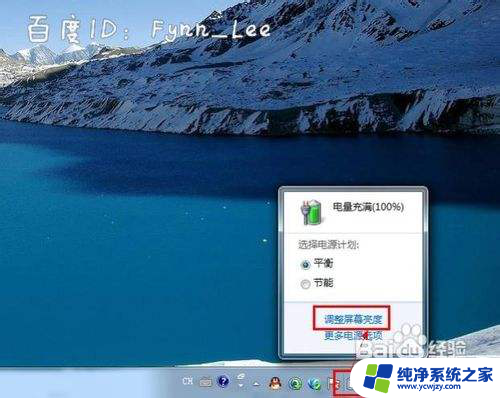笔记本电脑调节亮度不起作用了怎么回事? 笔记本电脑键盘亮度调节键失灵如何解决
近年来随着科技的飞速发展,笔记本电脑已经成为我们生活中不可或缺的一部分,随之而来的问题也逐渐显现出来。其中之一就是笔记本电脑亮度调节的问题。不少用户发现,笔记本电脑调节亮度的功能似乎失效了,无论怎么调节,屏幕的亮度始终保持不变。有些用户还遇到了笔记本电脑键盘亮度调节键失灵的情况。对于这些问题,我们应该如何解决呢?让我们一起来探讨一下吧。
具体方法:
1.通常,笔记本电脑要调整显示屏的亮度。要先在电脑键盘上找到调整亮度的按键:两个像太阳的图案,实心的是调暗屏幕的按键,空心的是调亮屏幕的按键;
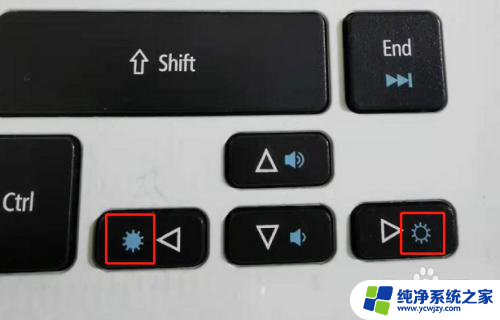
2.找到后只要按住键盘上的“Fn"键不放,再分别按住两个按钮中的其中一个。就可以调亮或调暗屏幕亮度了;

3.但如果这两个按键不起作用,那么就需要到系统设置中进行设置了。方法是:点击桌面上的开始图标——控制面板,打开控制面板;
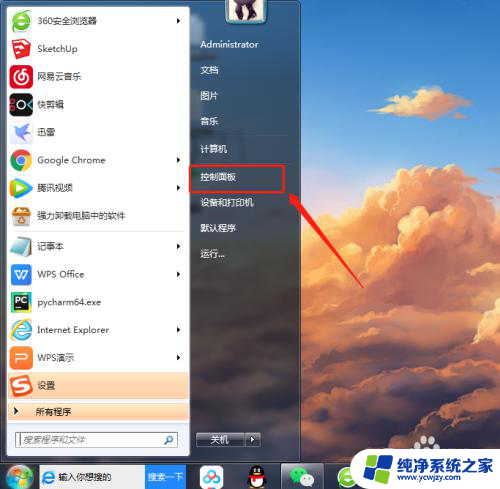
4.在控制面板中点击”显示";
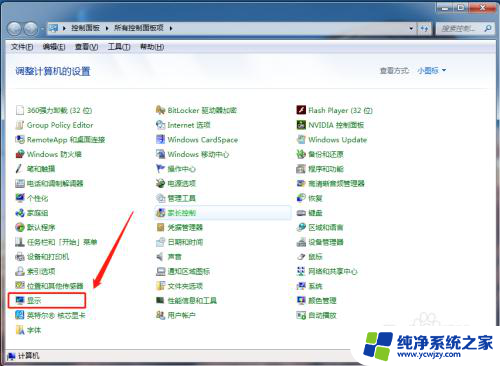
5.继续点击窗口左侧的“调整亮度”;
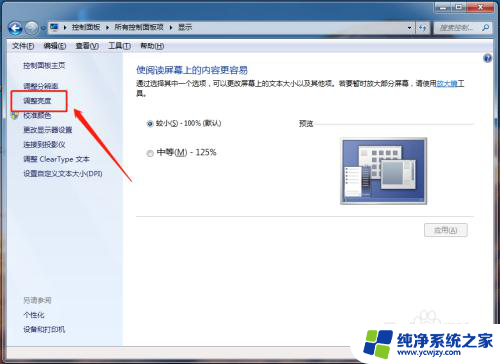
6.在调整亮度设置页面中,拖动“屏幕亮度”对应的刻度条,即可以按个人喜好调整屏幕亮度了;
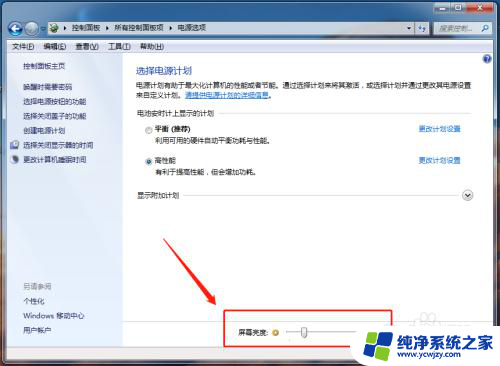
7.还有另一个快捷方式:点击电脑右下角的电池图标,然后在弹出的电池管理页面中点击“调整屏幕亮度”。也可以进入屏幕亮度调整窗口。
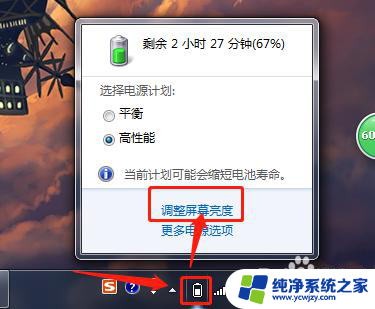
以上就是关于笔记本电脑调节亮度不起作用了怎么回事的全部内容,如果你遇到相同情况,可以尝试按照以上方法解决。